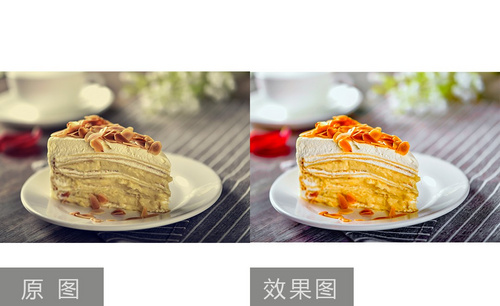Word怎么关闭批注?需要几个步骤?
发布时间:2021年03月02日 11:41
word是方便实用的办公软件之一,当今社会的很多工作都会使用这类软件,它渐渐成了我们生活的必需品,那么对于一些接触Word的小伙伴们可能还是对里边的操作功能不是很熟悉,就比如Word怎么关闭批注呢?今天针对于这个问题,我来教大家具体的操作步骤就在下方,小伙伴们快来看一看吧!
1.首先,打开我们打开一个word文档,我们要先手动选定需要修改的文段,然后在上方的工具栏中找到【审阅】功能,然后打开它。(如下图红色圈出部分所示)。
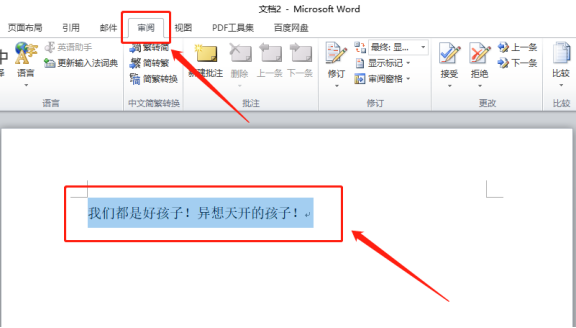
2.我们选择【修订】功能下的批注功能,然后再点击【显示批注】的下拉箭头,(如下图红色圈出部分所示)。
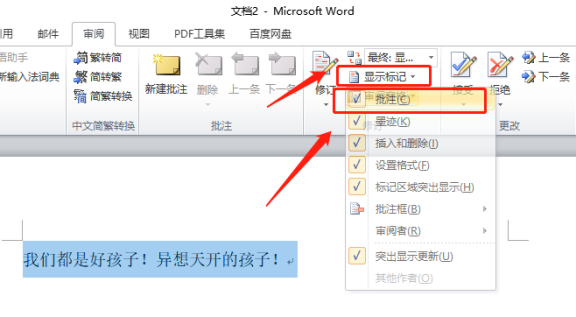
3.最后,我们把批注的选项勾选掉就操作成功了,(如下图红色圈出部分所示)。
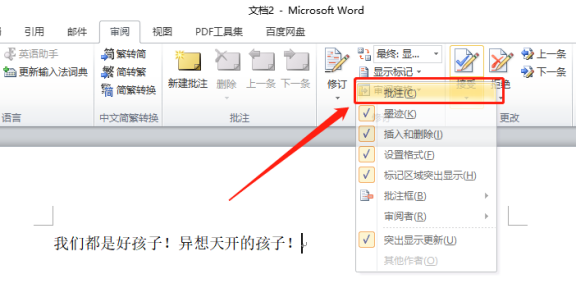
以上的3步操作步骤就是Word怎么关闭批注的具体操作步骤,已经非常详细的给大家落泪出来了,大家按照以上的操作步骤进行操作就可以成功的关闭批注了。这个操作步骤不是很困难,但是对于一些刚接触的小伙伴们如果想熟练的掌握这个功能还需要大家在课下尝试多操作几次,这样才可以掌握的更牢固。最后,希望以上的操作步骤对你有所帮助!
本篇文章使用以下硬件型号:联想小新Air15;系统版本:win10;软件版本:Microsoft Word 2010。